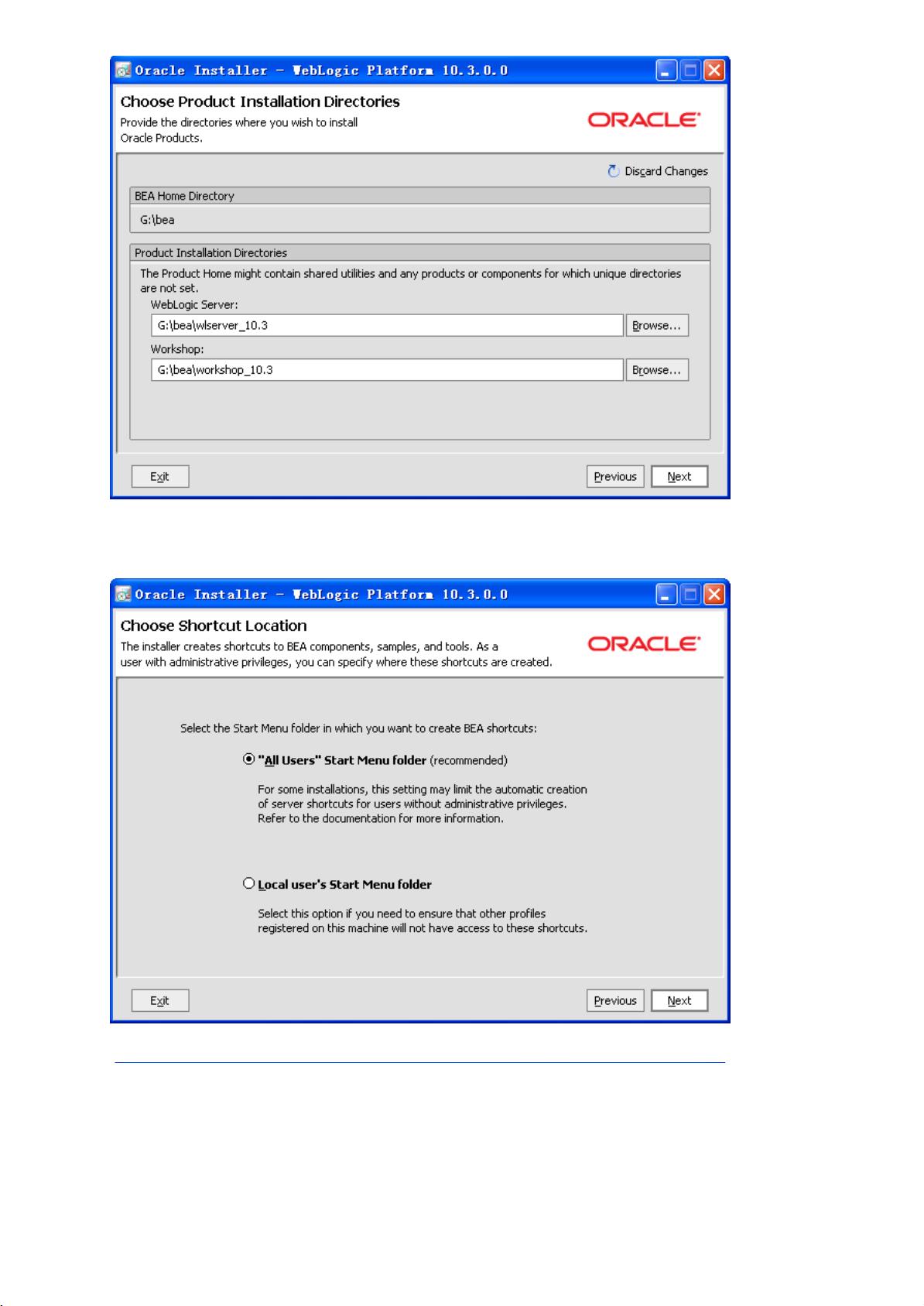Weblogic10与MyEclipse6.6集成配置教程
需积分: 10 69 浏览量
更新于2024-07-29
收藏 565KB PDF 举报
"基于Weblogic10.3和MyEclipse6.6的J2EE开发环境安装和配置"
本文档详细介绍了如何在Windows操作系统上安装和配置Weblogic Server 10.3,以及如何将其与MyEclipse 6.6集成,以搭建一个完整的J2EE开发环境。
首先,你需要下载以下组件:
1. JDK 1.6:这是Weblogic Server运行的基础,安装完成后需要配置系统环境变量,确保`JAVA_HOME`, `JRE_HOME`, `PATH`等变量指向正确的JDK安装路径。
2. Weblogic Server 10.3:提供两种安装方式,即联网的`netinstaller`和离线的`PackageInstaller`。根据网络条件选择合适的安装包。
3. MyEclipse 6.6:这是一款强大的集成开发环境,用于编写、测试和部署Java应用,安装后需要激活以获得完整功能。
接下来,按照以下步骤安装Weblogic Server:
1. 运行`server103_win32.exe`安装程序,接受许可协议并选择自定义安装。
2. 设置BEA Home目录,例如`C:\bea`,这个目录会包含所有Weblogic相关的文件。
3. 选择安装类型,通常选择默认的“Complete”以获取所有组件。
4. 定义Weblogic Server产品安装目录,如`C:\bea\wlserver_10.3`和`workshop_10.3`。
5. 选择快捷方式的位置,并确认安装目录。
6. 开始安装过程,等待安装完成。
安装完毕后,配置Weblogic Server:
1. 通过“开始”菜单启动“Oracle Weblogic”> “Weblogic Server 10gR3”> “Tools”> “Configuration Wizard”来启动配置向导。
2. 在配置向导中,选择创建新的域,因为我们需要自定义服务器和域设置。
3. 指定域源,通常选择“创建新的域”。
4. 配置Weblogic管理服务器,包括设置域名称,选择域路径,以及设定管理员用户名和密码(默认为`weblogic/weblogic`)。
最后,为了在MyEclipse中使用Weblogic Server,你需要进行以下操作:
1. 在MyEclipse中,选择“Window”> “Preferences”> “Servers”> “Runtime Environments”,点击“Add...”添加新的运行时环境。
2. 选择“Oracle”> “Oracle WebLogic Server”,然后点击“Next”。
3. 浏览到Weblogic Server的安装位置,指定JDK,最后点击“Finish”。
配置完成后,你可以在MyEclipse中创建一个新的Weblogic Server实例,部署和调试你的J2EE应用程序。确保所有的环境变量、服务器配置和MyEclipse的设置都正确无误,以保证开发过程的顺利进行。
这个配置过程是建立J2EE开发环境的基础步骤,对于开发者来说,了解这些步骤有助于快速搭建本地开发环境,从而高效地进行Web应用的开发和测试。
109 浏览量
160 浏览量
122 浏览量
151 浏览量
180 浏览量
275 浏览量
2025-01-25 上传
154 浏览量
261 浏览量
dwade56
- 粉丝: 0
最新资源
- 深入理解Apache Tomcat 8.0.22 - Java Web服务器特性与管理
- 64位柯尼卡美能达bizhubC7528驱动下载安装指南
- 唐向宏版《数字信号处理》课件详解
- 使用jquery为图片添加交互热区示例
- 探索C++制作的超级玛丽源码与程序
- C#图书售卖系统源码下载与功能介绍
- Strava活动统计图形生成工具使用指南
- Android竖直滑动条实现与应用源码分享
- PDF文件对比工具:发现不同之处
- MFC实现的链表信息录入工具详解
- 握奇W5182写卡器驱动程序兼容Win7和XP
- Apache Tomcat 8.0.21版本特性与配置指南
- EVR平台:C#驱动的综合开发平台介绍
- MFC编辑框程序使用教程及源码分享
- 系统完整性审核失败解决方案及代码签名问题分析
- 学习Gogs的Dockerfile构建与部署指南